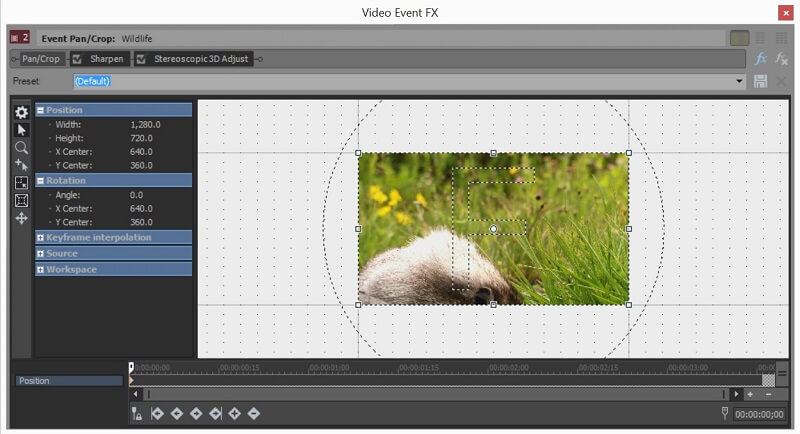Обзор VEGAS Movie Studio: надежный, но немного дорогой

VEGAS Киностудия
Заключение
VEGAS Киностудия это младший брат VEGAS Pro. Он отлично имитирует пользовательский интерфейс и рабочий процесс профессиональной версии, но многие сильные стороны VEGAS Pro отсутствуют в VEGAS Movie Studio. На мой взгляд, именно эффекты и расширенные функции делают VEGAS Pro видеоредактором профессионального качества, и это одна из самых больших слабостей Movie Studio.
VEGAS Movie Studio, как отдельная программа, может произвести на вас впечатление по многим причинам, но она не существует в вакууме. Я имел удовольствие просмотреть множество отличных видеоредакторов по сходной цене (см. раздел «Альтернативы» ниже) и чувствую, что Movie Studio не выдерживает конкуренции по своей розничной цене. Самая дешевая версия Movie Studio делает гораздо меньше, чем сопоставимые видеоредакторы, а самая дорогая версия делает недостаточно.
Вы можете посмотреть 30-секундное демонстрационное видео (ниже), которое я сделал с помощью VEGAS Movie Studio, просто чтобы получить представление о его выходе, или вы можете посетить официальный сайт, чтобы попробовать последнюю версию.
Что я люблю: Рабочий процесс плавный и интуитивно понятный. Чрезвычайно надежен. В отличие от многих видеоредакторов, Movie Studio ни разу не тормозил и не зависал. Пользовательский интерфейс практически идентичен VEGAS Pro, что позволяет безболезненно перейти на Pro. Временная шкала кажется податливой и автоматической.
Что мне не нравится: Три версии не соответствуют своим функциональным возможностям. Сила эффектов отстает от аналогичных по цене конкурентов.
Для кого лучше всего подходит VEGAS Movie Studio?
Это программа для редактирования видео начального уровня. Он имеет тот же пользовательский интерфейс, что и VEGAS Pro, видеоредактор профессионального качества, но урезает некоторые из своих более продвинутых функций, чтобы предложить сниженную цену.
VEGAS Movie Studio бесплатна?
Программа платная, но предлагает Бесплатная пробная версия 30 версия. Существует три версии VEGAS Movie Studio: Edit version, Pro и Post. Они стоят 7.99 долларов в месяц, 11.99 долларов в месяц и 17.99 долларов в месяц при годовой подписке.
Является ли VEGAS Movie Studio для Mac?
Программа предназначена только для ПК и совместима с Windows 7 или выше, включая последнюю версию Windows 11.
Содержание
Почему доверяют мне для этого обзора
Меня зовут Алеко Порс. Монтаж видео начался для меня как хобби около восьми месяцев назад и с тех пор превратился в то, чем я занимаюсь профессионально, чтобы дополнить свое писательство.
Научившись пользоваться профессиональными редакторами, такими как Final Cut Pro (только для Mac), VEGAS Proи Adobe Premiere Pro, у меня была возможность протестировать множество программ, предназначенных для новых пользователей, в качестве обозревателя TechFewer. Я понимаю, что значит изучать новую программу для редактирования видео с нуля, и у меня есть хорошее представление о качестве и функциях, которые вы должны ожидать от программного обеспечения для редактирования видео в различных ценовых категориях.
Моя цель при написании этого обзора VEGAS Movie Studio — дать вам знать, относитесь ли вы к тому типу пользователей, которым будет полезно использовать программу. Я не получал никаких платежей или запросов от MAGIX (которая приобрела VEGAS) для создания этого обзора и у меня нет причин предоставлять что-либо, кроме моего полного и честного мнения о продукте.
Подробный обзор VEGAS Movie Studio
Примечание. Скриншоты ниже были взяты из старой версии VEGAS Movie Studio. Если вы используете последнюю версию, могут быть небольшие отличия. Также я называю программу VMS для простоты.
Пользовательский интерфейс
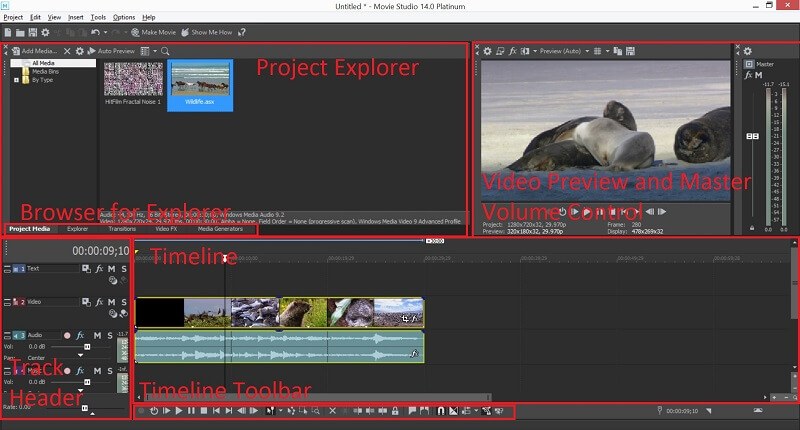
Пользовательский интерфейс в VEGAS Movie Studio (VMS) отличается от своих конкурентов тем, что использует подход с одним экраном. В то время как большинство других видеоредакторов выбирают от трех до пяти основных разделов в своем пользовательском интерфейсе (например, файловый менеджер, редактор и раздел экспорта), этой программе удается организовать все эти функции в своих меню и на одном экране. Пользовательский интерфейс может быть не таким эффектным, как у его конкурентов, но я ценю его простой подход к дизайну пользовательского интерфейса и чувствую, что подход с одним экраном экономит много времени.
Самым большим преимуществом пользовательского интерфейса Vegas является то, что он почти идентичен интерфейсу VEGAS Pro, моего личного любимого видеоредактора профессионального качества (вы можете прочтите мой обзор VEGAS Pro здесь). Поскольку я уже изучил профессиональную версию программного обеспечения, изучение пользовательского интерфейса VMS было для меня пустяком. Я понимаю, что большинство пользователей начнут с VMS, прежде чем перейдут на профессиональную версию, поэтому их опыт может отличаться от моего, но я полагаю, что вам будет легко освоить ее пользовательский интерфейс в любом случае.
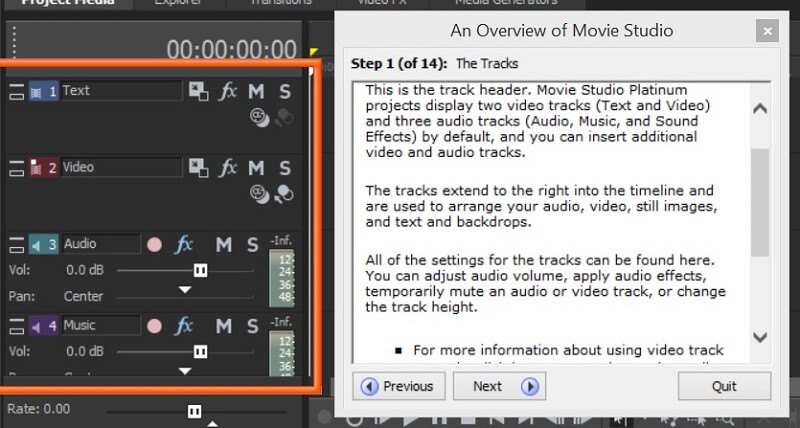
Учебники интегрированы непосредственно в пользовательский интерфейс программы, что позволяет невероятно легко найти то, что вы ищете, пока вы учитесь использовать программное обеспечение. Учебники были самыми подробными, которые я когда-либо встречал в программе редактирования видео, и я не сомневаюсь, что пользователи с любым опытом смогут легко освоить VMS.
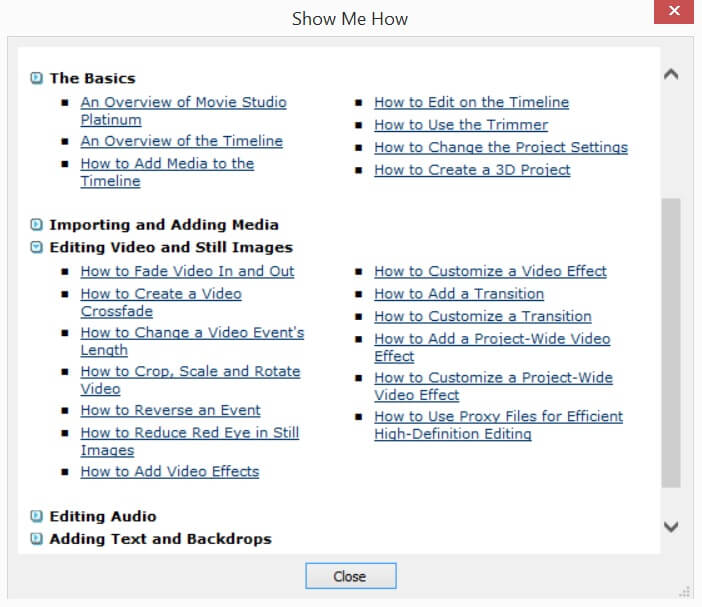
Импорт и экспорт
Импортировать файлы в программу очень просто, так как вы можете перетащить файл из любого места на рабочем столе прямо на временную шкалу программы или в Project Explorer. Для импорта файлов не нужны медиабраузеры или навигация по файлам.

Рендеринг в VMS немного сложен, и я считаю, что это единственная область, в которой программа отстает от конкурентов с точки зрения простоты использования. После выбора «Файл» -> «Визуализировать как» VMS предлагает множество параметров и настроек рендеринга. Это замечательно, если вы знаете, что делаете, но может быть немного ошеломляющим, если вы еще мало знаете о рендеринге видео. Я настоятельно рекомендую провести некоторое базовое исследование настроек рендеринга в программе, прежде чем выбирать для рендеринга длинного видеопроекта.
Хронология
Моя любимая часть, временная шкала предлагает множество простых в использовании функций для объединения ваших видео- и аудиоклипов.
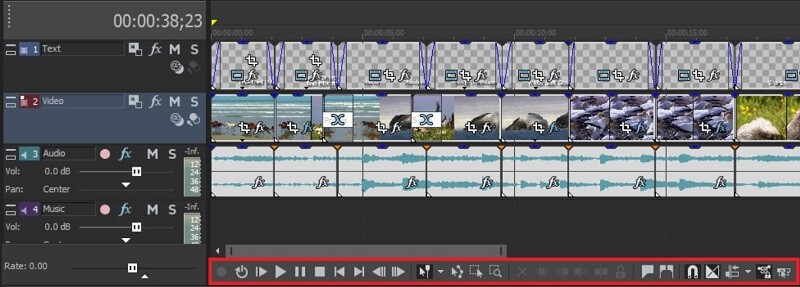
Что делает временную шкалу такой простой в использовании, так это хорошо запрограммированное поведение программы по умолчанию. Изменение длины клипов на временной шкале заставит их плавно привязаться к той же длине клипов, которые находятся над ними или под ними, а курсор внутри проекта автоматически переместится в нужные места, такие как начало или конец клип, если вы нажмете рядом с областью. VMS — не единственная программа, в которой есть эта функция, но добавлять или удалять клипы так же просто, как щелкнуть один из двух верхних углов клипа и перетащить маркер затухания в нужное место.
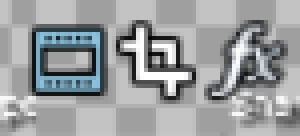
В правом нижнем углу каждого клипа на временной шкале появится от одной до трех кнопок, которые можно использовать для редактирования настроек клипа. Это уникальная функция VEGAS UI, которой мне очень не хватает, когда я использую другие видеоредакторы. Эти кнопки упрощают настройку параметров отдельного клипа, таких как панорамирование/кадрирование или мультимедийные эффекты, без необходимости перемещаться по меню и подменю, чтобы найти то, что вы ищете.
Исследователь проекта
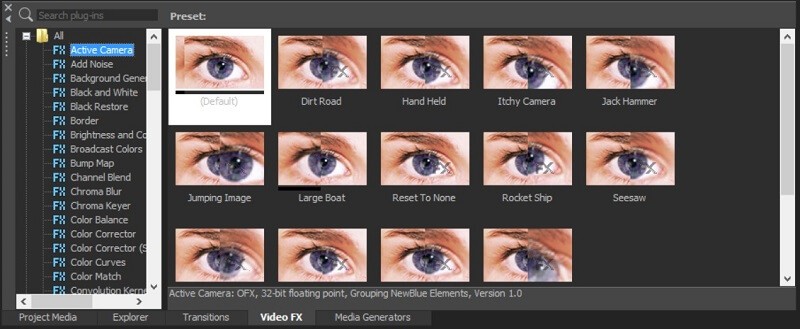
Проводник проекта — это место, где вы найдете все медиа, эффекты и переходы для вашего проекта. Все в проводнике проекта можно перетаскивать прямо на временную шкалу, что упрощает применение переходов и эффектов к вашему проекту. У каждого эффекта и перехода есть предварительный просмотр, который можно просмотреть при наведении курсора мыши в окне проводника проекта, что значительно сокращает время экспериментов.
Хотя я оценил общую организацию самого обозревателя проектов, организация эффектов и переходов в обозревателе проектов далеко не идеальна. Эффекты содержатся в папках, организованных не по функциям, а в таких категориях, как «32-битные числа с плавающей запятой» и «Сторонние». Единственный способ получить хорошее представление обо всех эффектах и переходах, предлагаемых в VMS, — это щелкнуть по каждой папке и подкатегории один за другим, что требует много времени, и это немного менее удобно для пользователя в VMS, чем на самом деле. в других программах.
Эффекты и переходы
Одной из самых сильных сторон VEGAS Pro являются его эффекты, поэтому я был очень удивлен, обнаружив, что эффекты в VMS не впечатляют. Эффекты по умолчанию, включенные в базовую версию программного обеспечения, функциональны, но предлагают гораздо меньше шика, чем у некоторых конкурентов VMS, в то время как эффекты в версии Suite не уступают конкурентам, но стоят почти в два раза дороже. Некоторые эффекты NewBlue точно такие же, как в Corel VideoStudio.
К сожалению, VideoStudio составляет менее половины стоимости версии Suite для VMS. Я не согласен с эффектами в версии Suite не в том, что они неэффективны, а в том, что мне трудно оправдать значительное увеличение цены с базовой версии VMS на версию Suite, особенно когда есть ряд недостатков. отличные программы, которые предлагают точно такие же эффекты за небольшую часть цены.
Я бы чувствовал себя гораздо более комфортно, рекомендуя базовую версию VMS из-за качества ее переходов, чем из-за ее эффектов. Переходы по умолчанию в программе гладкие и очень удобные. Тем не менее, они по-прежнему мало что делают, чтобы выделиться на фоне конкурентов. Nero Video стоит намного дешевле и имеет такие же эффективные переходы, в то время как вышеупомянутый Corel VideoStudio имеет сравнимые переходы с версией Suite. Хотя переходы удовлетворительны, они сами по себе не делают достаточно, чтобы оправдать покупку VMS по сравнению с одним из ее конкурентов.
Вы можете посмотреть мое демонстрационное видео эффектов и переходов здесь:
Достичь точного увеличения и настройки в ваших видеоклипах можно легко и эффективно в окне панорамирования/кадрирования. Вы можете изменить масштаб с помощью мыши, перетаскивая края поля в окне предварительного просмотра, или вы можете уточнить свои настройки, введя точные числа слева. Лучшая часть инструмента панорамирования/кадрирования — это возможность добавлять в клип ключевые кадры. Регулируя параметры масштабирования и панорамирования для разных ключевых кадров, вы можете быстро выделять области видео для создания драматического эффекта или за считанные секунды создавать эффекты панорамирования в стиле Кена Бернса.
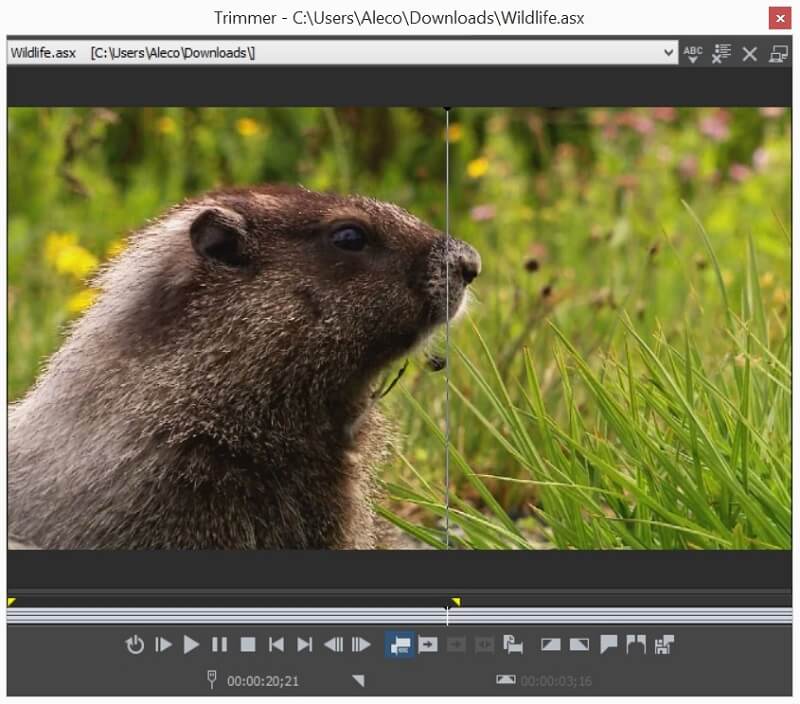
Еще одна из моих любимых функций — обрезка клипов, быстрый и безболезненный способ обрезать и разделить клипы на нужную длину. Вы можете перемещаться кадр за кадром в инструменте обрезки клипов, чтобы создавать вложенные клипы и устанавливать точные точки начала и окончания для ваших клипов.
Причины моих рейтингов отзывов
Эффективность: 4.5/5
В VEGAS Movie Studio мало функций, но он по-прежнему эффективен при нарезке фильмов. Рабочий процесс в программе превосходен, и она способна выводить высококачественные видео для кинопроектов на уровне любителя. Ударом по общей эффективности программы является слабость ее эффектов, что затрудняет создание более ярких проектов.
Цена: 3 / 5
На мой взгляд, три ценовые категории для VEGAS Movie Studio не очень хорошо сочетаются с конкурентами. Базовая версия не предлагает достаточно качественных эффектов. Платиновая версия представляет собой минимальное обновление базовой версии. Версия Suite значительно дороже эффективных конкурентов. Базовая версия имеет справедливую цену за то, что предлагает программа, но не дает такой же отдачи от затраченных средств, как некоторые другие видеоредакторы, которые я просмотрел для TechFewer.
Легкость использования: 5 / 5
Учебники в VEGAS Movie Studio — лучшие из тех, что я когда-либо встречал. Они полностью интегрируются в программу, поэтому почти невозможно запутаться в том, что вы ищете. Пользовательский интерфейс прост, понятен и понятен, что делает программу легкой в использовании.
Поддержка: 4/5
Учебники отличные, но портал поддержки на официальном сайте оставляет желать лучшего. Возможно, вам придется довольно глубоко покопаться в сообщениях на форуме, чтобы найти ответы на сложные вопросы, которых нет в учебниках.
Альтернативы VEGAS Movie Studio
Для версии редактирования:
Nero Video — это полнофункциональный видеоредактор почти вдвое дешевле базовой версии VMS. Он так же прост в использовании, имеет лучшие эффекты и поставляется с полным набором других инструментов, которые могут вас заинтересовать. Вы можете прочитать мой Неро Видео обзор больше.
Для версии Pro:
Мне кажется, что из трех версий версия Platinum предлагает наименьшую ценность. Corel VideoStudio дешевле, чем версия Post, и имеет гораздо больше эффектов и функций. Вы можете прочитать мой полный обзор видеостудии здесь.
Для почтовой версии:
Если вы готовы заплатить более 100 долларов за программу для редактирования видео, вы также можете перейти от программ начального уровня к профессиональным. Программы профессионального уровня требуют больше времени для изучения и намного дороже, но они чрезвычайно мощны и способны создавать фильмы коммерческого качества. Я бы с удовольствием порекомендовал оба VEGAS Pro (отзыв) и расширение Adobe Premiere Pro (отзыв), если вы ищете видеоредактор профессионального качества.
Клиенты Amazon, вам повезло!
Самая мощная из трех версий, я бы с удовольствием порекомендовал версию Suite, если бы она не была такой дорогой. К счастью для подписчиков Amazon Prime, версия Suite (Post) намного доступнее по сравнению с ценой, указанной на веб-сайте MAGIX! Ты можешь получить Люкс VEGAS Movie Studio на Amazon здесь.
В этой ценовой категории программа даже дешевле, чем VideoStudio, предлагая превосходный пользовательский интерфейс и надежность. Не ищите ничего, кроме VMS Suite, если вы являетесь подписчиком Amazon Prime.
Заключение
ВЕГАС Фильм Сtudio (которую я также назвал VMS для простоты) — интуитивно понятная и надежная программа, которая может многое предложить. Тем не менее, трудно рекомендовать, когда вы учитываете его стоимость. Базовая версия не предлагает достаточно эффектов или функций, но кажется самой доступной по цене версией из трех. Версия Platinum (Pro) предлагает небольшое обновление по сравнению с базовой версией, которое более чем в два раза превышает цену базовой версии. И хотя версия Suite (Post) удовлетворительна по своим функциям, она немного дороже в качестве потребительского видеоредактора.
Я был бы полностью удовлетворен плавным рабочим процессом и надежностью версии Suite (Post), если бы она была доступна по более конкурентоспособной цене, а это означает, что клиентам Amazon Prime повезло. Программа доступна на Amazon по гораздо меньшей цене, чем указанная на веб-сайте VEGAS — очень конкурентоспособная цена по сравнению с другими видеоредакторами. По цене Amazon Prime я настоятельно рекомендую VEGAS Movie Studio Suite (Post), особенно если вы заинтересованы в обновлении до VEGAS Pro когда-нибудь в будущем.
Итак, что вы думаете об этом обзоре VEGAS Movie Studio? Оставьте комментарий ниже.
последние статьи